OpenStack部署之Glance项目(7-3)
Posted 荣少吃的少
tags:
篇首语:本文由小常识网(cha138.com)小编为大家整理,主要介绍了OpenStack部署之Glance项目(7-3)相关的知识,希望对你有一定的参考价值。
OpenStack部署之Glance项目(7-3)
一、Glance
1、概述

2、主要功能

3、lmages API的版本

4、镜像格式
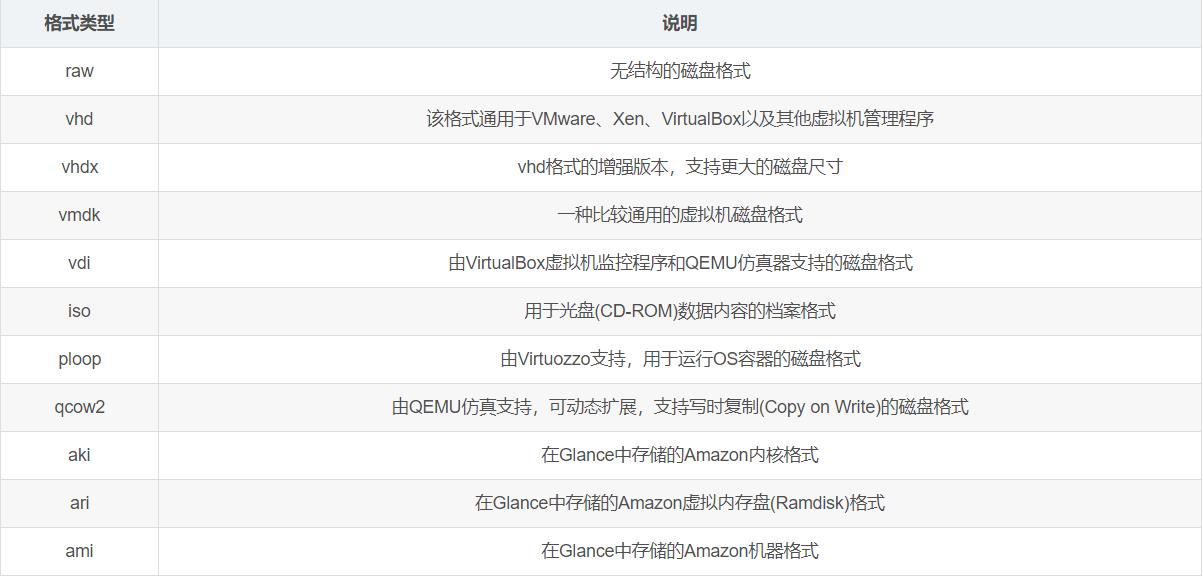

(2)镜像文件容器格式
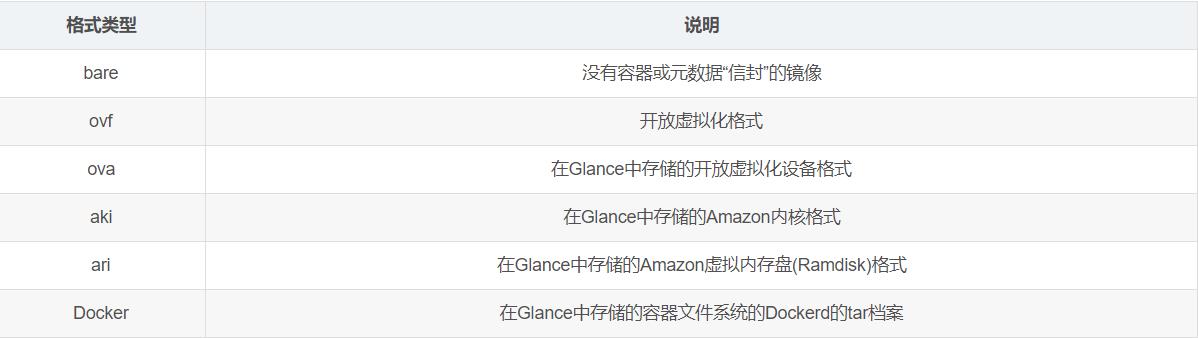

5、镜像状态
上传成功前的状态
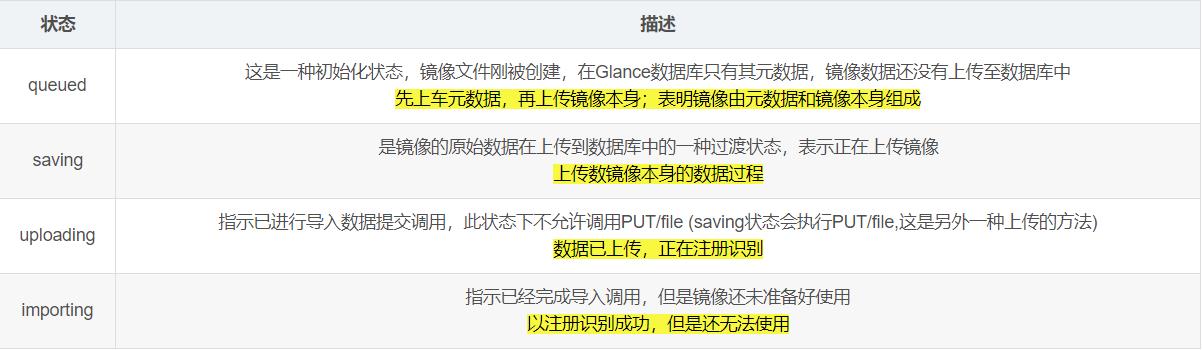
上传成功后的状态
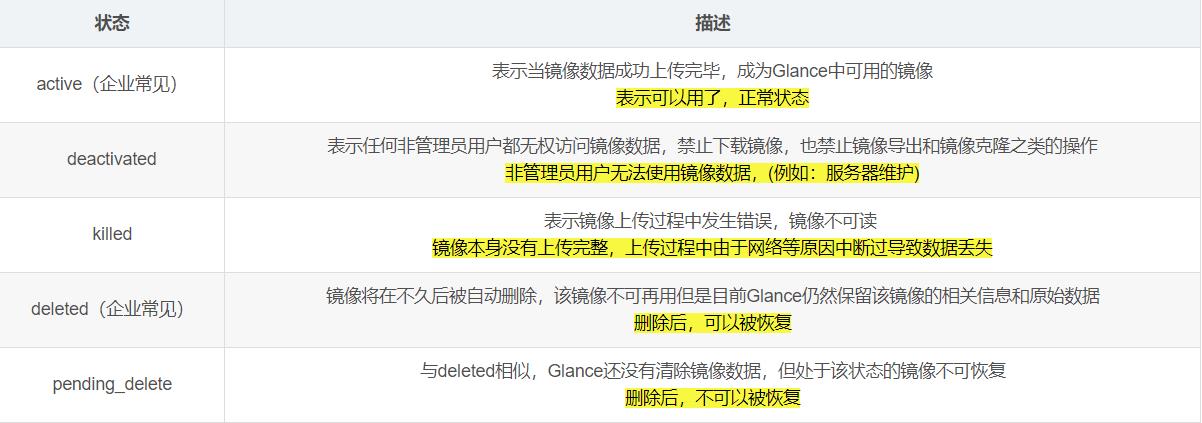
6、访问权限
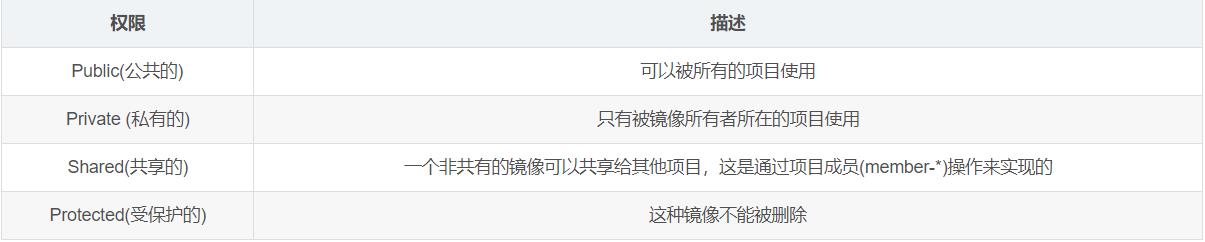
7、glance架构图
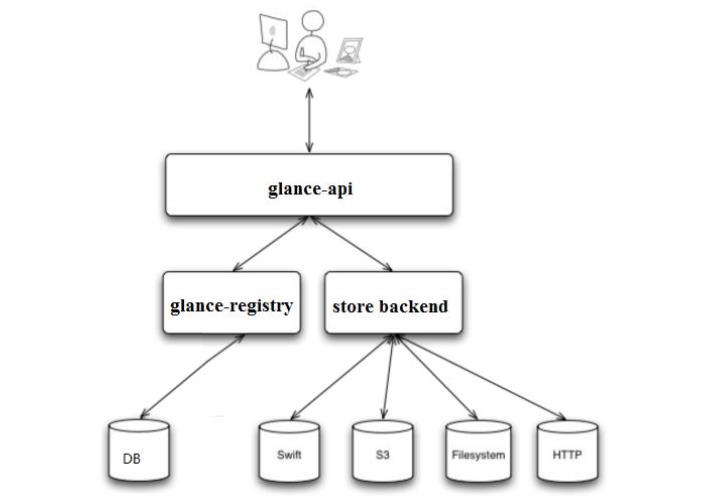

8、工作流程
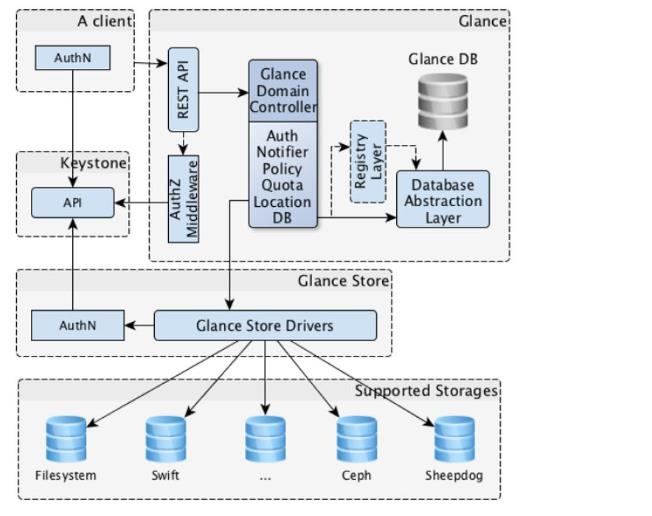
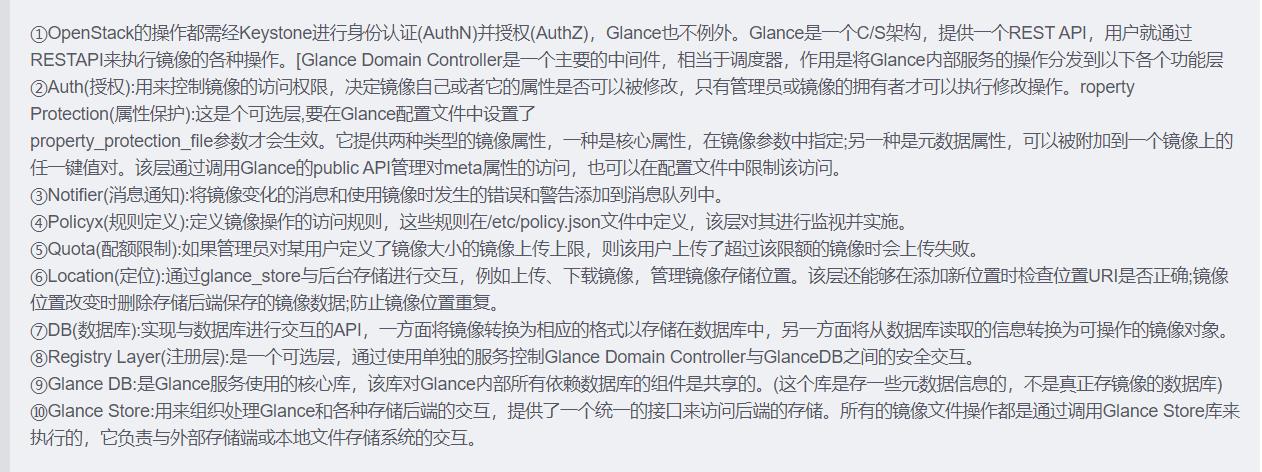
二、OpenStack-glance的组件部署
配置接:OpenStack的部署(二)------Keystone项目
为openstack安装glance的组件,全部在控制节点上操作
CT VM:192.168.100.10 NAT:192.168.163.10
1、创建数据库实例和数据库用户
mysql -u root -p
CREATE DATABASE glance;
GRANT ALL PRIVILEGES ON glance.* TO 'glance'@'localhost' IDENTIFIED BY 'GLANCE_DBPASS';
#授权glance账户本地登入对库中所有表的权限通过KEYSTONE_DBPASS密码登入
GRANT ALL PRIVILEGES ON glance.* TO 'glance'@'%' IDENTIFIED BY 'GLANCE_DBPASS';
#授权glance在所有主机登入对库中所有表有全部权限
flush privileges;
exit
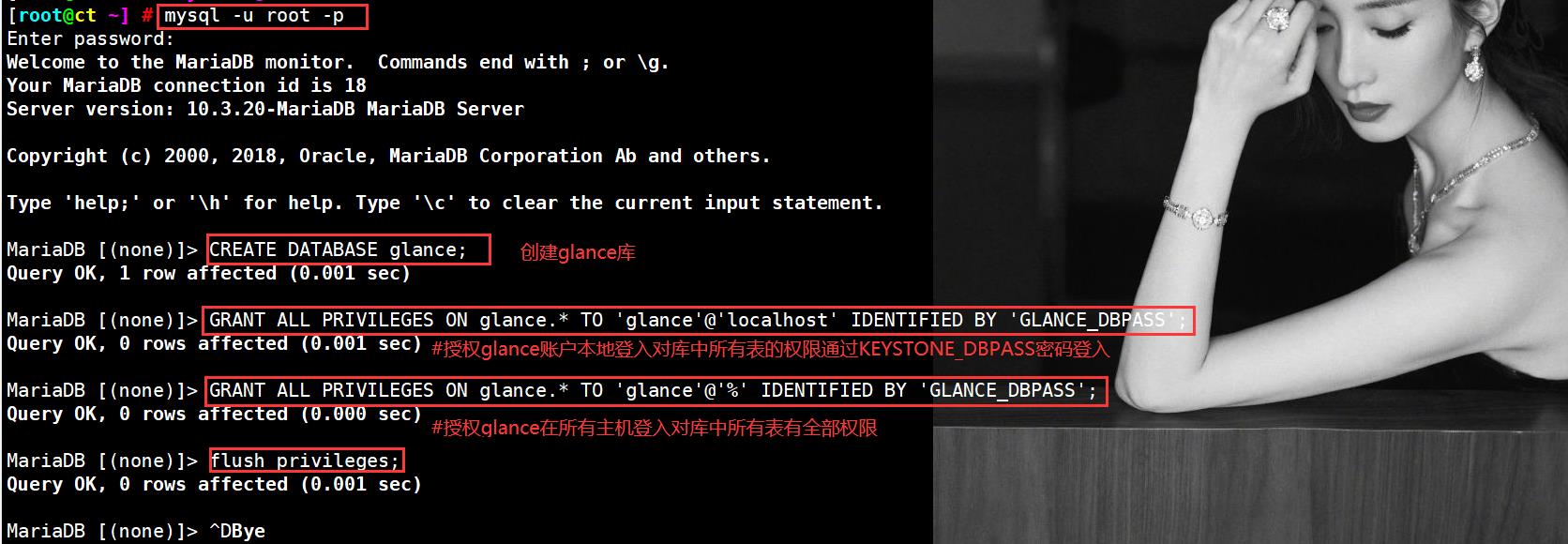
2、创建用户、修改配置文件
创建OpenStack的Glance用户
创建用户前,需要首先执行管理员环境变量脚本(此处已经在~/.bashrc 中定义过了)
#创建glance用户
openstack user create --domain default --password GLANCE_PASS glance
#将glance用户添加到service项目中,并且针对这个项目拥有admin权限;注册glance的API,需要对service项目有admin权限
openstack role add --project service --user glance admin
#创建一个service服务,service名称为glance,类型为image;创建完成后可以通过 openstack service list 查看
openstack service create --name glance --description "OpenStack Image" image
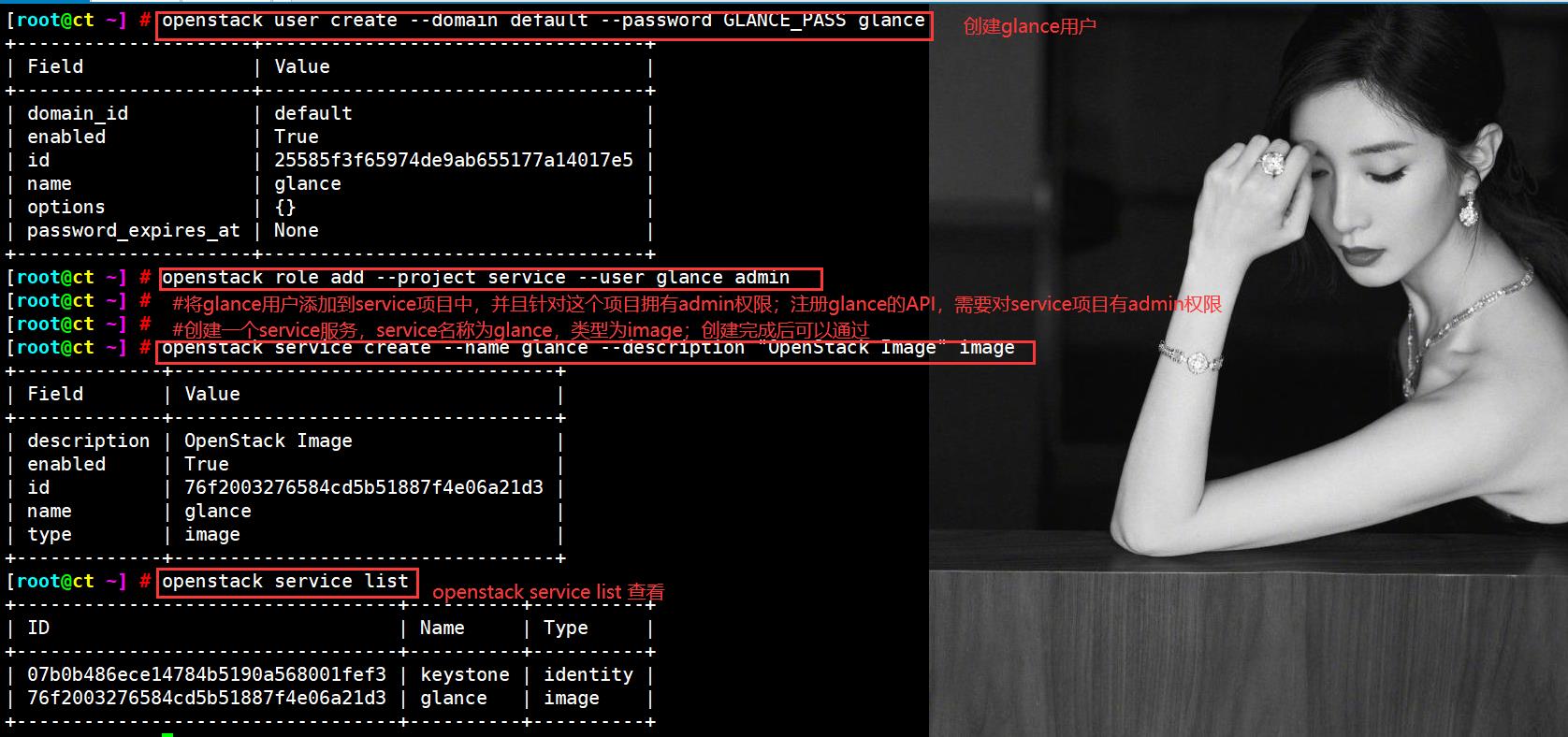
创建镜像服务 API 端点,OpenStack使用三种API端点代表三种服务:admin、internal、public
openstack endpoint create --region RegionOne image public http://ct:9292
openstack endpoint create --region RegionOne image internal http://ct:9292
openstack endpoint create --region RegionOne image admin http://ct:9292
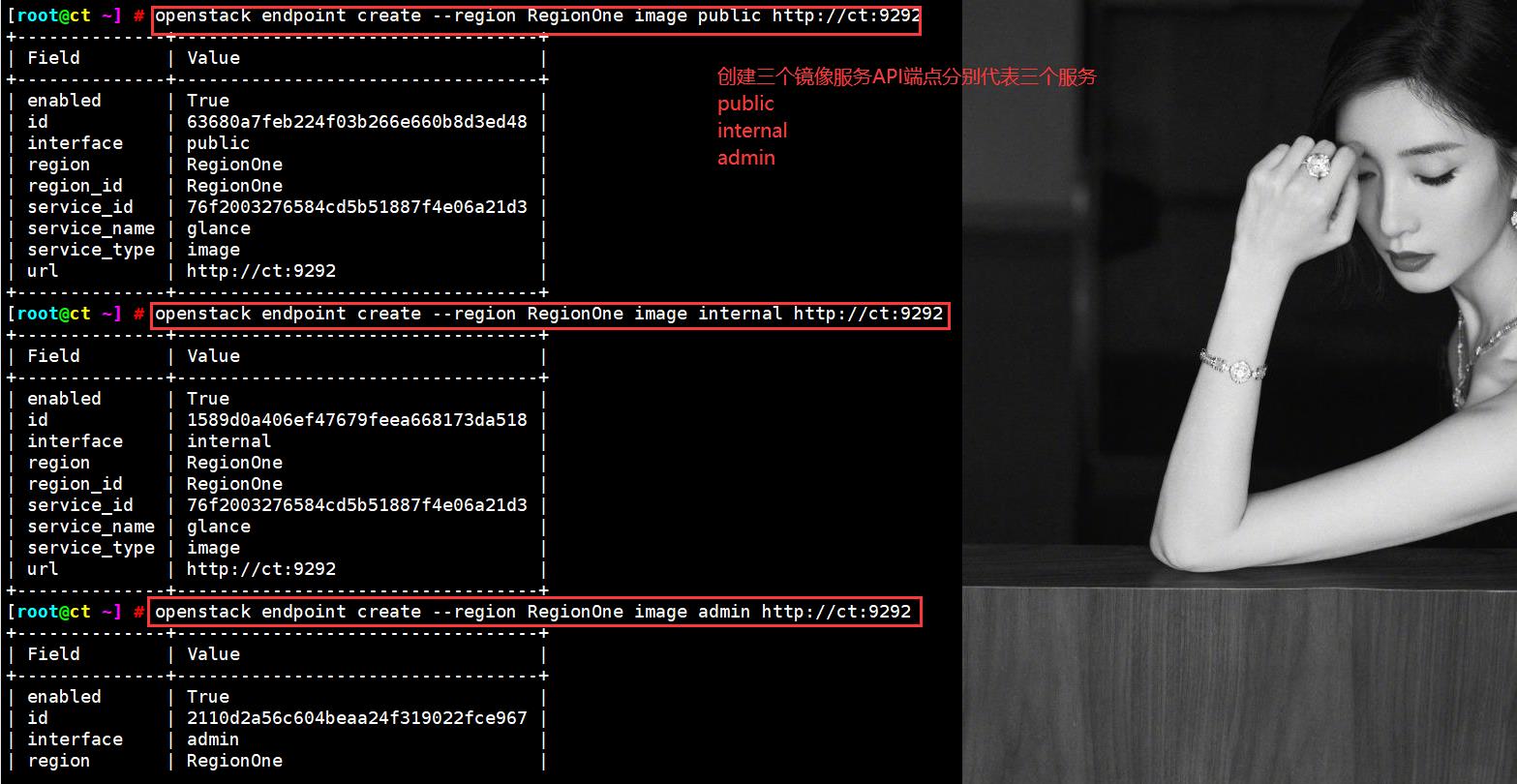
安装 openstack-glance 软件包
yum -y install openstack-glance
修改glance配置文件,glance有两个配置文件:/etc/glance/glance-api.conf
/etc/glance/glance-registry.conf
cp -a /etc/glance/glance-api.conf{,.bak}
grep -Ev '^$|#' /etc/glance/glance-api.conf.bak > /etc/glance/glance-api.conf
添加glance-api.conf配置(传参部分就演示了)
openstack-config --set /etc/glance/glance-api.conf database connection mysql+pymysql://glance:GLANCE_DBPASS@ct/glance
openstack-config --set /etc/glance/glance-api.conf keystone_authtoken www_authenticate_uri http://ct:5000
openstack-config --set /etc/glance/glance-api.conf keystone_authtoken auth_url http://ct:5000
openstack-config --set /etc/glance/glance-api.conf keystone_authtoken memcached_servers ct:11211
openstack-config --set /etc/glance/glance-api.conf keystone_authtoken auth_type password
openstack-config --set /etc/glance/glance-api.conf keystone_authtoken project_domain_name Default
openstack-config --set /etc/glance/glance-api.conf keystone_authtoken user_domain_name Default
openstack-config --set /etc/glance/glance-api.conf keystone_authtoken project_name service
openstack-config --set /etc/glance/glance-api.conf keystone_authtoken username glance
openstack-config --set /etc/glance/glance-api.conf keystone_authtoken password GLANCE_PASS
openstack-config --set /etc/glance/glance-api.conf paste_deploy flavor keystone
openstack-config --set /etc/glance/glance-api.conf glance_store stores file,http
openstack-config --set /etc/glance/glance-api.conf glance_store default_store file
openstack-config --set /etc/glance/glance-api.conf glance_store filesystem_store_datadir /var/lib/glance/images/
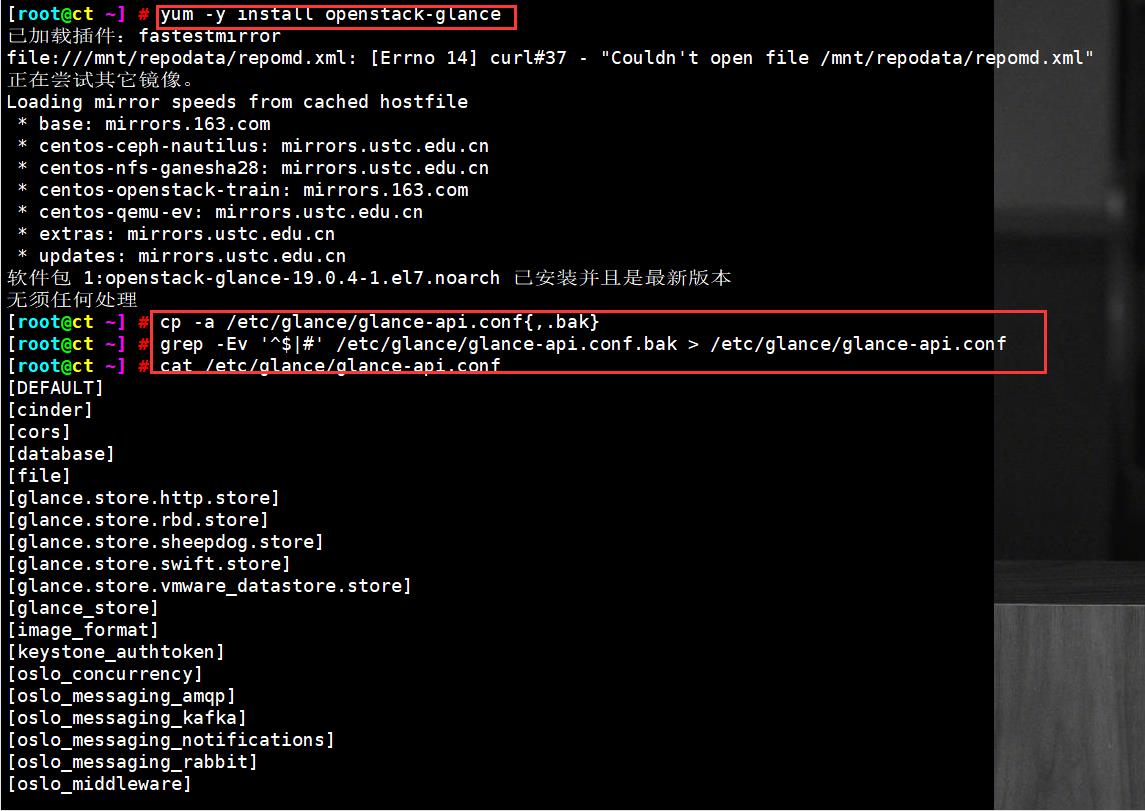
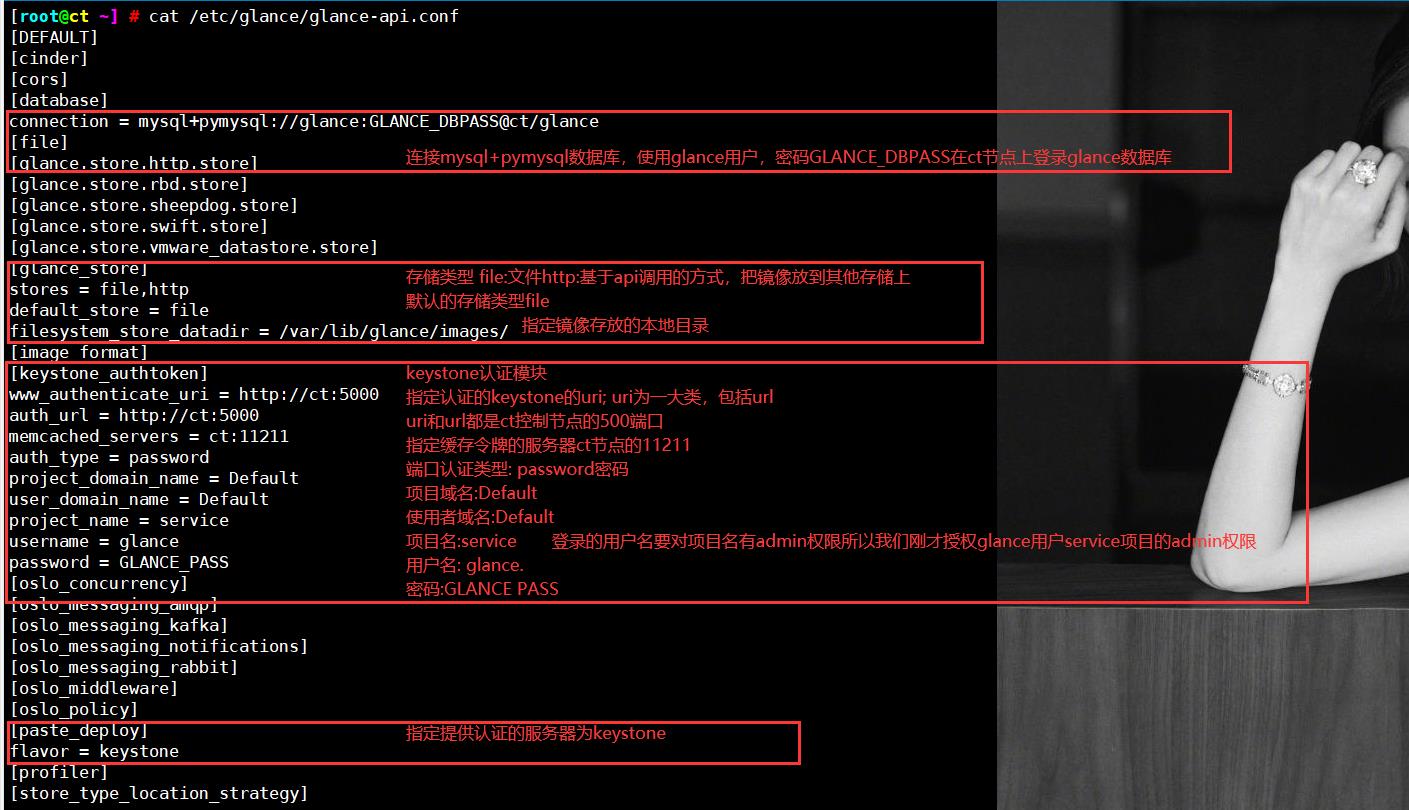
修改glance-registry.conf 配置文件
cp -a /etc/glance/glance-registry.conf{,.bak}
grep -Ev '^$|#' /etc/glance/glance-registry.conf.bak > /etc/glance/glance-registry.conf
添加glance-registry.conf 配置(传参部分就演示了)
openstack-config --set /etc/glance/glance-registry.conf database connection mysql+pymysql://glance:GLANCE_DBPASS@ct/glance
openstack-config --set /etc/glance/glance-registry.conf keystone_authtoken www_authenticate_uri http://ct:5000
openstack-config --set /etc/glance/glance-registry.conf keystone_authtoken auth_url http://ct:5000
openstack-config --set /etc/glance/glance-registry.conf keystone_authtoken memcached_servers ct:11211
openstack-config --set /etc/glance/glance-registry.conf keystone_authtoken auth_type password
openstack-config --set /etc/glance/glance-registry.conf keystone_authtoken project_domain_name Default
openstack-config --set /etc/glance/glance-registry.conf keystone_authtoken user_domain_name Default
openstack-config --set /etc/glance/glance-registry.conf keystone_authtoken project_name service
openstack-config --set /etc/glance/glance-registry.conf keystone_authtoken username glance
openstack-config --set /etc/glance/glance-registry.conf keystone_authtoken password GLANCE_PASS
openstack-config --set /etc/glance/glance-registry.conf paste_deploy flavor keystone
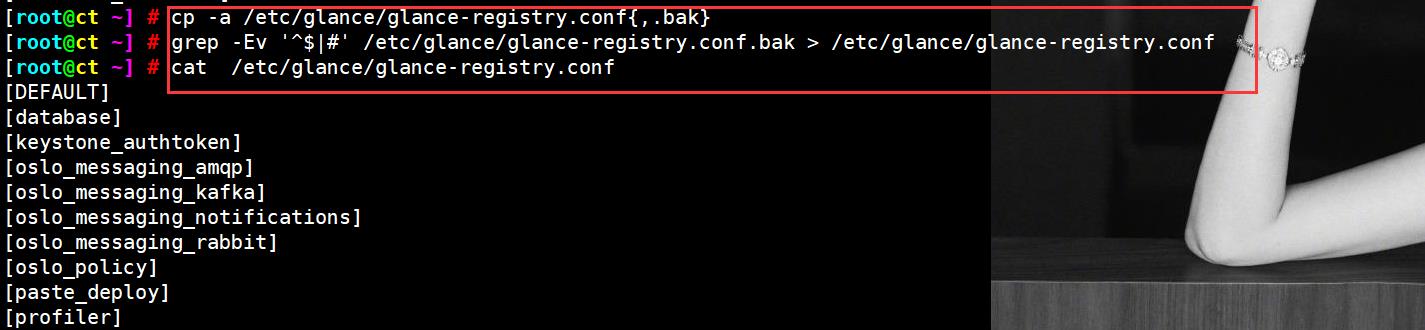
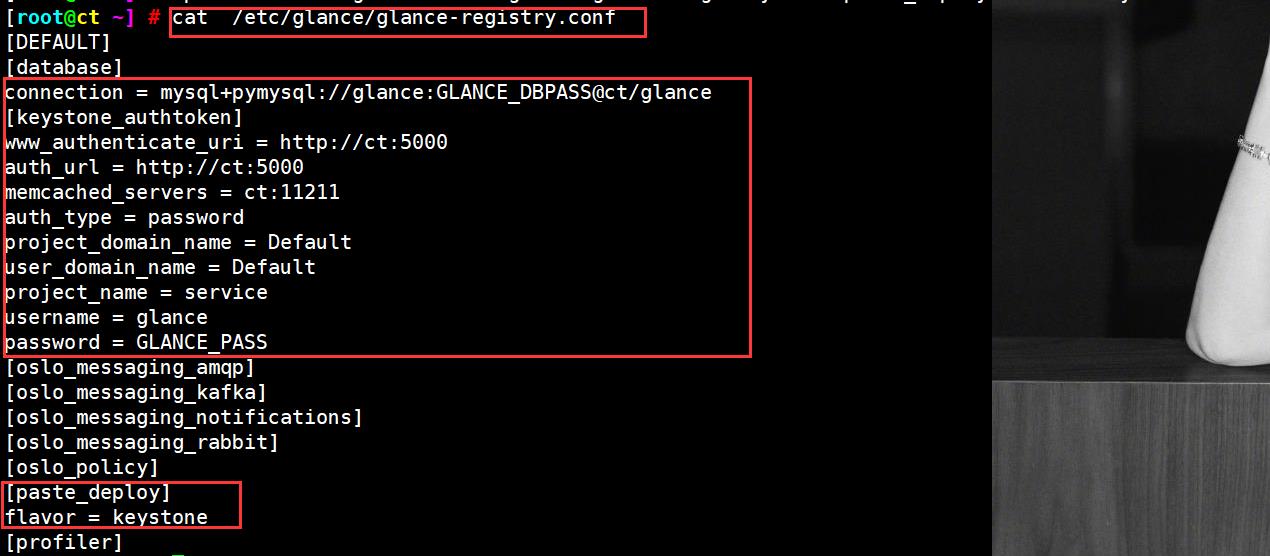
初始化glance数据库,生成相关表结构;(不管有多少个controler,只需要初始化一次即可)
su -s /bin/sh -c "glance-manage db_sync" glance
开启glance服务(此处开启之后会生成存放镜像的目录/var/lib/glance/image)
systemctl enable openstack-glance-api.service
systemctl start openstack-glance-api.service
查看端口
netstat -natp | grep 9292
#或(lsof需要安装)
yum -y install lsof
lsof -i:9292
赋予openstack-glance-api.service服务对存储设备的可写权限(-h:值对符号连接/软链接的文件修改)
chown -hR glance:glance /var/lib/glance/
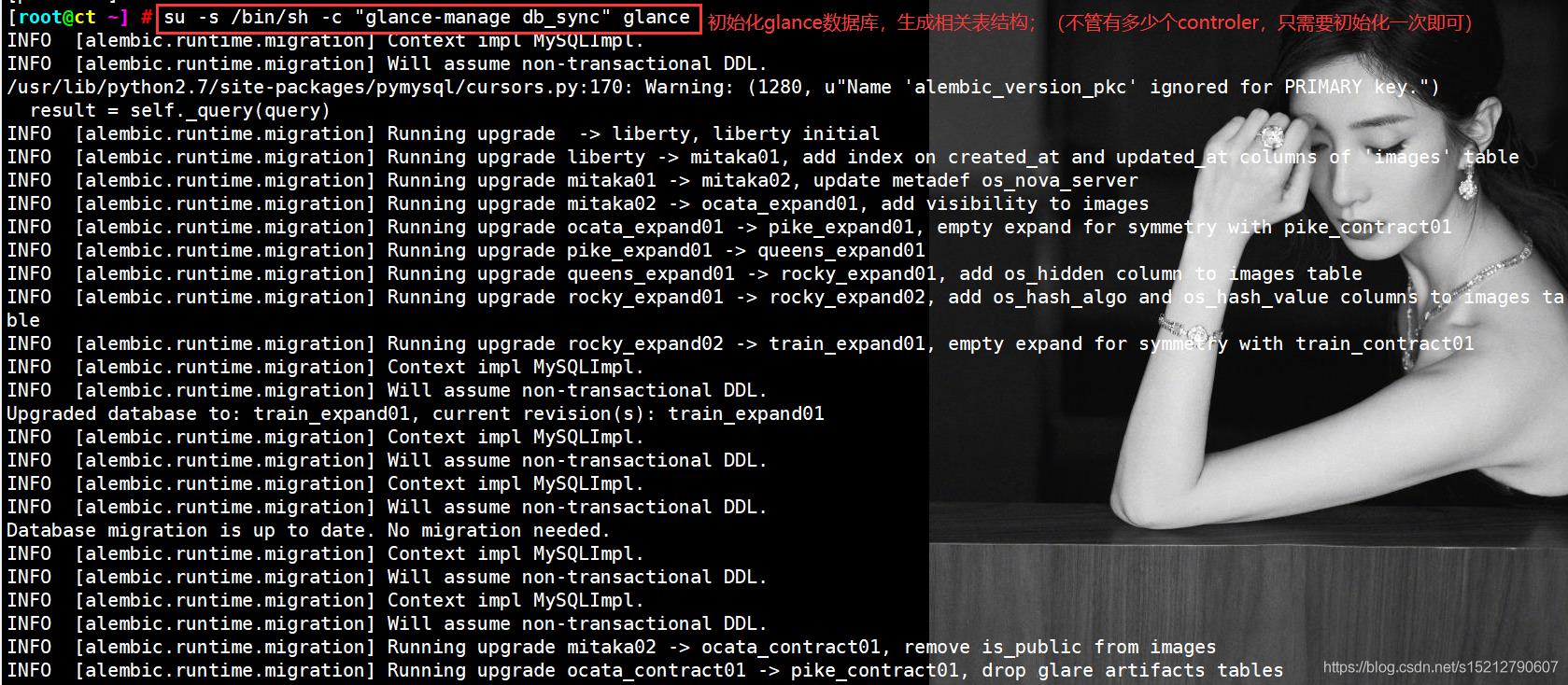


3、测试是否部署成功
cirros-0.3.5-x86_64-disk.img
测试镜像下载
镜像导入
先上传cirros镜像到控制节点的/root,然后导入glance,最后查看是否创建成功
openstack image create --file cirros-0.3.5-x86_64-disk.img --disk-format qcow2 --container-format bare --public cirros
--file指定镜像名称
--disk-format指定磁盘格式
--container-format指定容器格式
--public指定公共区域,所有人都可用
cirros指定建立的image的名称
查看镜像的两种方式
openstack image list
glance image-list
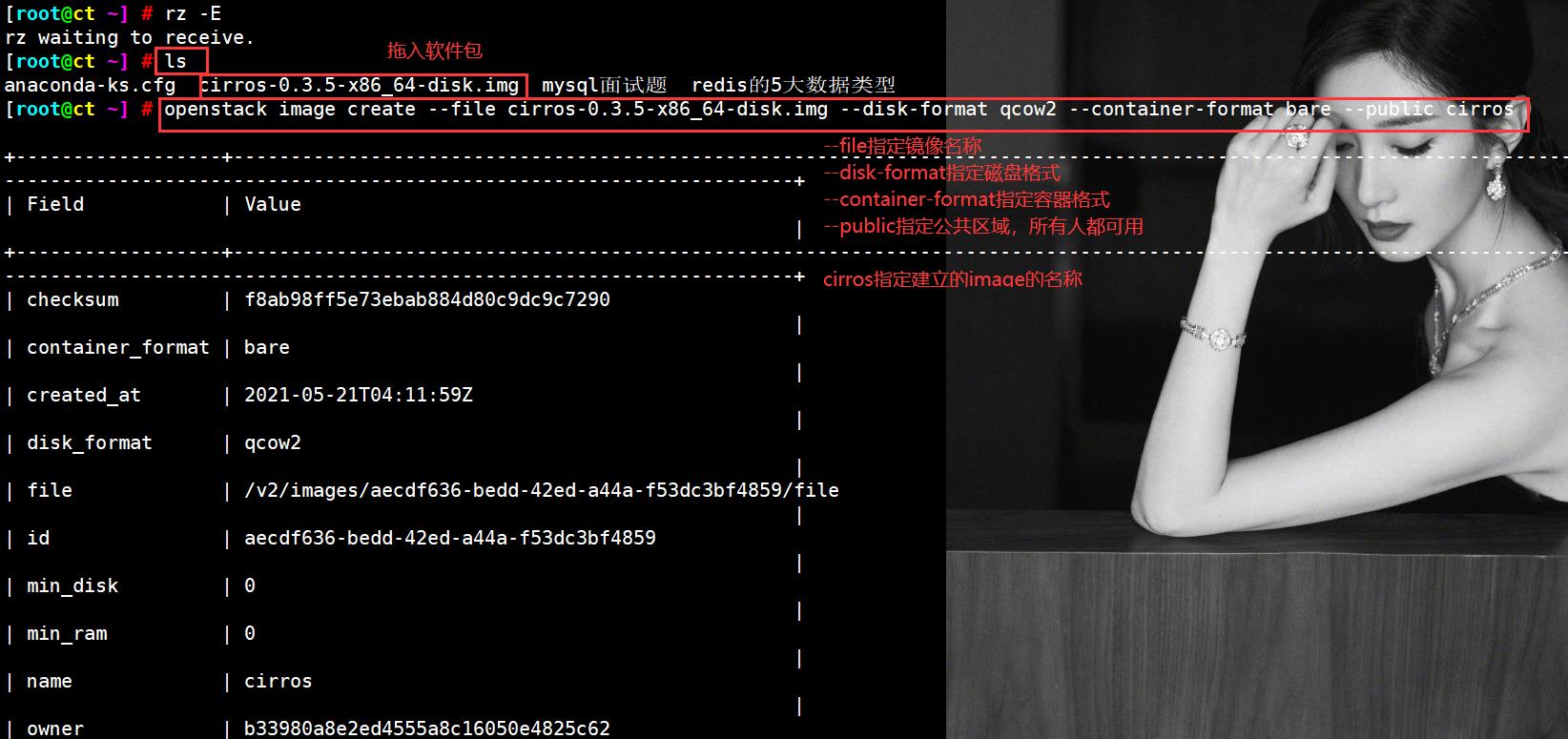
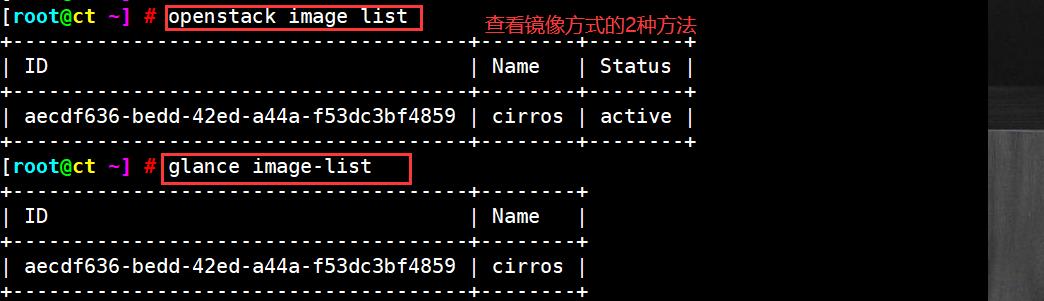
总结
因为OpenStack上创建虚拟机需要镜像支持,所以先行进行部署
部署思路:
1、创建数据库、授权
2、创建openstack用户、授权、管理
3、修改配置文件(glance-api.conf、glance-registry.conf)
4、初始化数据库、上传实例镜像
验证角色、项目、用户、服务是否建立
openstack user list
openstack project list
openstack role list
openstack role assignment list
openstack service list
查看glance服务的api端口是否开启
netstat -natp | grep 9292
查看/var/lib目录下的glance目录的属主和属组是否为glance
ll /var/lib
查看镜像是否上传成功
openstack image list
glance image-list
以上是关于OpenStack部署之Glance项目(7-3)的主要内容,如果未能解决你的问题,请参考以下文章